PowerSherllをインストールする
Windows 向けに提供されていて Windows PowerShell に変わってクロスプラットフォームで利用できる PowerShell の利用が推奨されています。ここではまだ PowerShell をインストールされていない場合に、 Windows 環境で PowerShell のインストールを行う方法について解説します。
(Last modified: )
PowerShellのダウンロード
PowerShell のインストールは次の URL から行います。
・PowerShell を Windows、Linux、macOS にインストールする
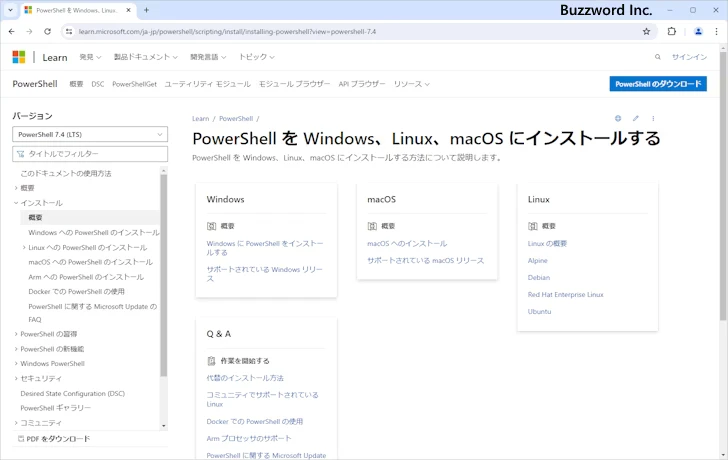
今回は Windows 環境へのインストールですので、「Windows」のブロックの中にある「Windows に PowerShell をインストールする」をクリックしてください。
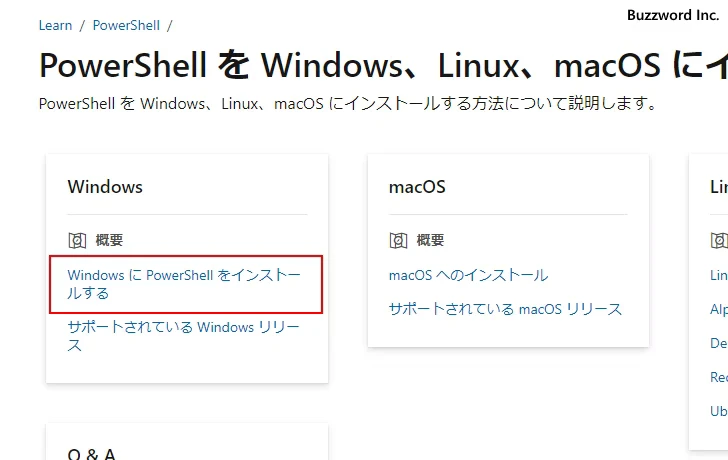
2024年5月の時点で PowerShell の最新バージョンは、 PowerShell 7.4.2 です。次の画面が表示されたら、「MSI パッケージのインストール」の個所にある「PowerShell-7.4.2-win-x64.msi」をクリックしてください。(64bit環境の場合です)。
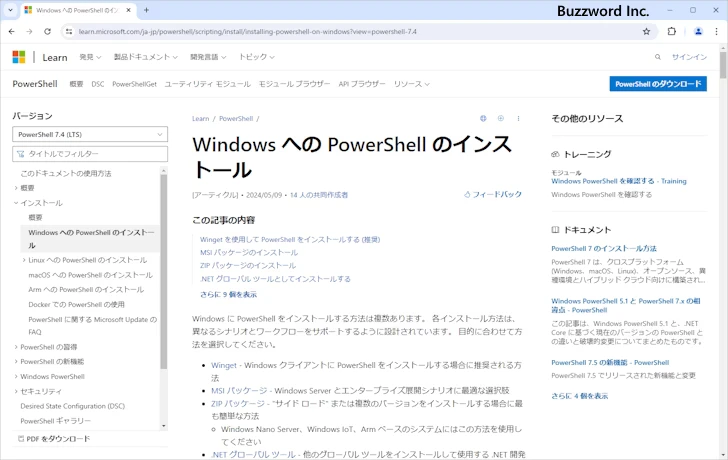
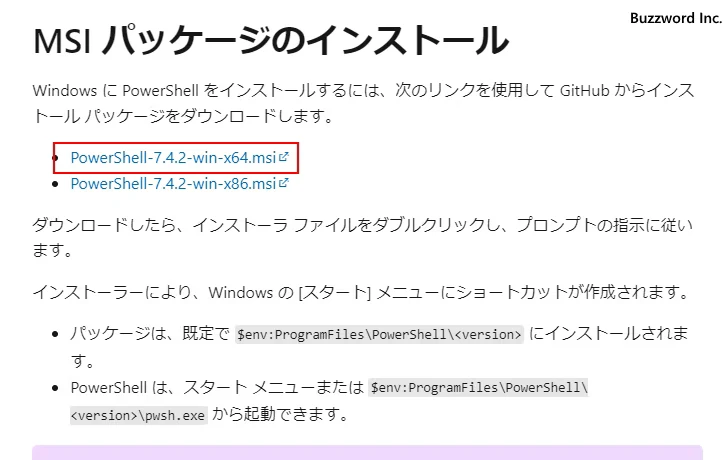
インストール用のファイルがダウンロードされます。任意の場所に保存しておいてください。ダウンロードはこれで完了です。
PowerShellのインストール
PowerShell のインストールを行います。ダウンロードしたファイルをダブルクリックして起動してください。次のような画面から開始されるので「Next」をクリックしてください。
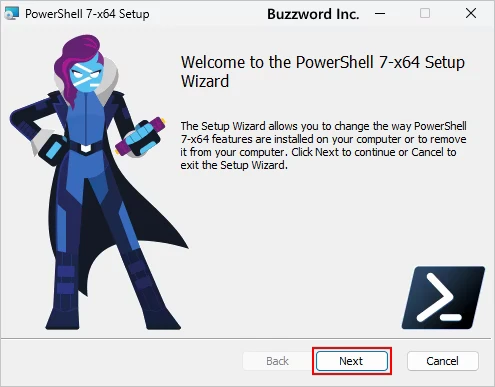
インストールするディレクトリを指定します。必要であれば変更してください。今回はこのままとしました。設定が終わりましたら「Next」をクリックしてください。
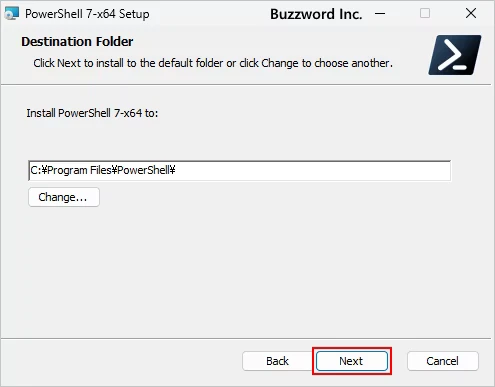
オプションの設定項目に関する画面です。必要であれば変更してください。今回はこのままとしました。設定が終わりましたら「Next」をクリックしてください。
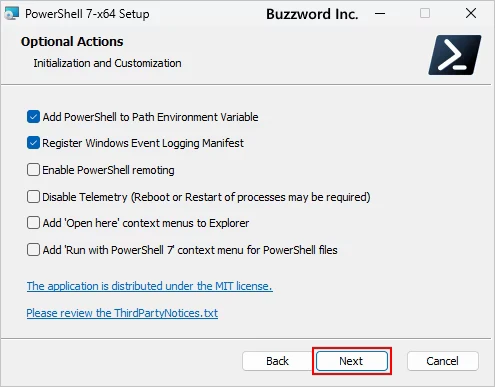
Microsoft Update に関する設定画面です。 Microsoft Update で PowerShell の更新をするかどうかです。今回はデフォルトのままとしました。設定が終わりましたら「Next」をクリックしてください。
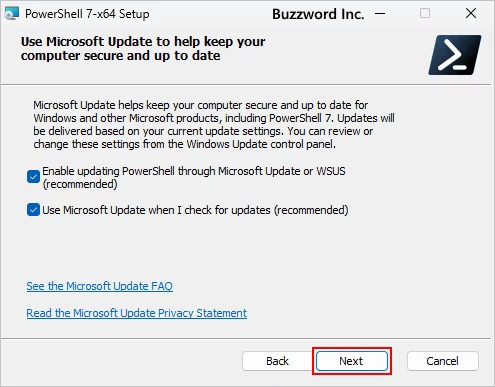
最終確認画面です。問題なければ「Install」をクリックしてください。
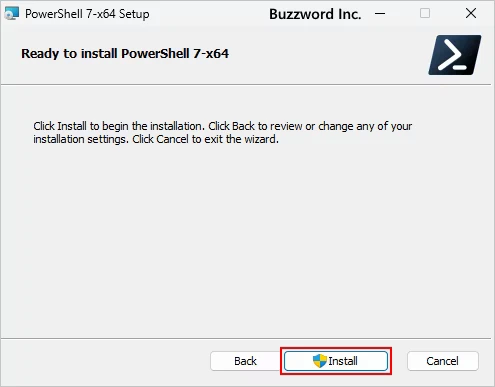
次のように表示されれば PowerSherll のインストールは完了です。「Finish」をクリックして終了してください。
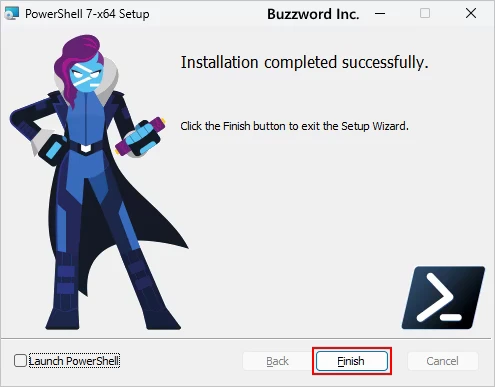
PowerShell をインストールしたら、ターミナルのプロファイルとして PowerShell が利用できるようになります。
-- --
PowerShell を Wiindows にインストールしたあとでターミナルのシェルとして設定する手順について解説しました。
( Written by Tatsuo Ikura )

著者 / TATSUO IKURA
これから IT 関連の知識を学ばれる方を対象に、色々な言語でのプログラミング方法や関連する技術、開発環境構築などに関する解説サイトを運営しています。